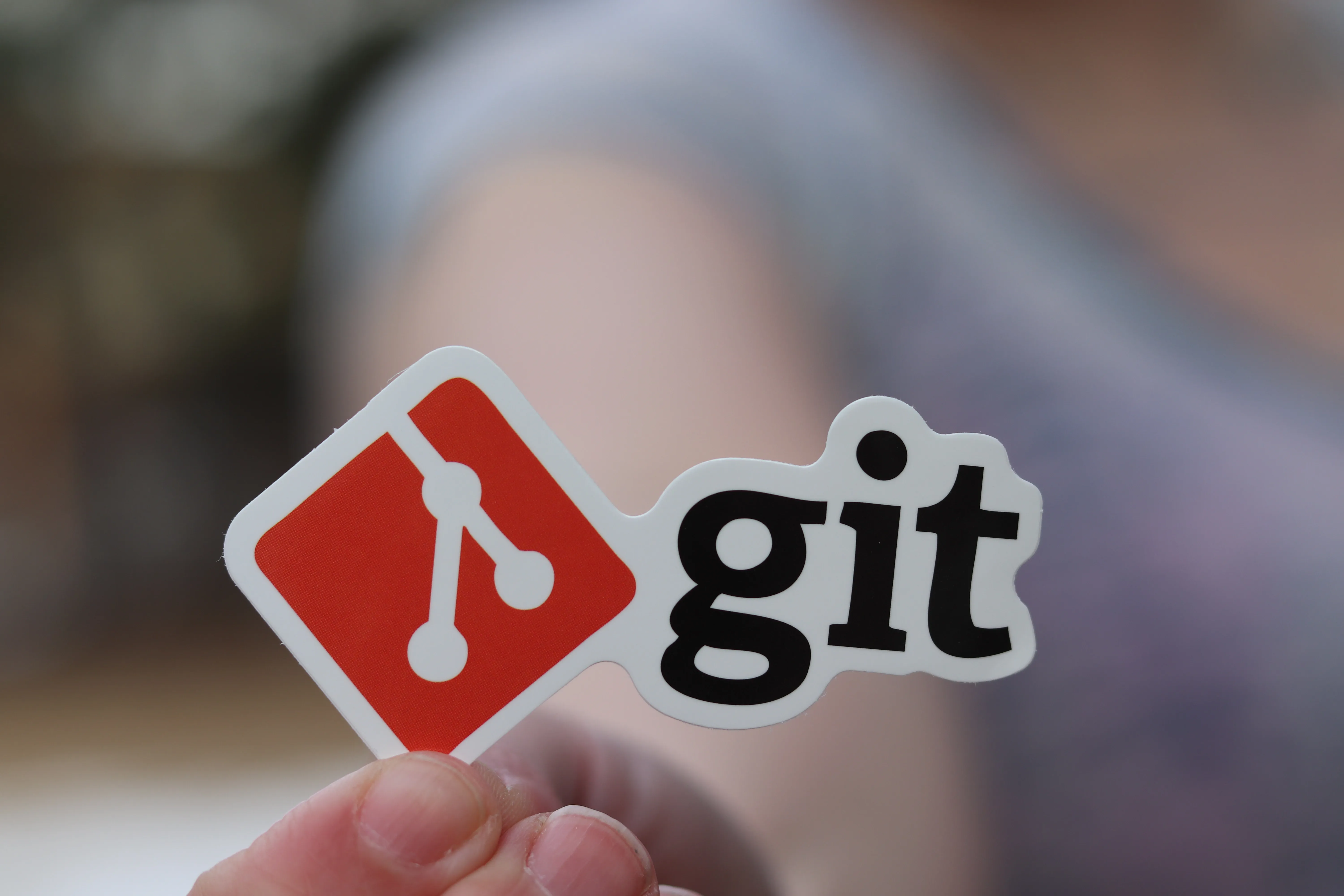Guia rápido: Git
- #Git
O que é o Git
O Git é o sistema opensource de controle de versão mais popular da internet. Ele é usado principalmente no desenvolvimento de software, mas pode ser usado para registrar o histórico de edições de qualquer tipo de arquivo.
Porque preciso dos comandos Git
É muito comum que empresas tenham mais de um dev trabalhando paralelamente no mesmo projeto. Então, em primeiro lugar, sistemas como o Git existem para o código não virar uma bagunça. Pode haver também a necessidade de voltar para uma versão anterior, por uma série de motivos, e ter esse controle dá muito mais segurança pra quem está trabalhando.
Principais comandos Git
Git init
Para começar um projeto que ainda não seja um repositório (ou repo), o Git Init costuma ser o primeiro comando que você vai usar, pois vai precisar de um subdiretório .git na raiz do seu projeto. Esse comando cria um repositório vazio ou transforma uma pasta que você já tem, e que não está com controle de versão, em um repositório.
Git clone
O Git clone é um comando para baixar o código-fonte existente de um repositório remoto (como o Github, por exemplo).
git clone https://url-do-repositorio
Quando você clonar um repositório, o código é copiado para a o seu computador e continua linkado ao original, como foi explicado lá na descrição do que é um sistema distribuído.
Se você quiser desvincular a sua cópia do original, rode o comando abaixo:
git remote rm origin
Git branch
Com branches (ou ramificações), vários desenvolvedores podem trabalhar paralelamente no mesmo projeto. Assim, cada um pode codar a sua parte sem se atrapalharem.
Criando uma nova branch:
git branch nome-da-branch
Para upar a nova branch para o repositório remoto, você precisa usar o seguinte comando:
git push -u remote nome-da-branch
Para ver as ramificações:
git branch
ou
git branch --list
Deletando uma branch:
git branch -d nome-da-branch
Git checkout
Este é um dos comandos Git mais usados. Para trabalhar em uma branch, primeiro você precisa mudar para ela. Não ir para a branch que você acabou de criar e na qual quer trabalhar é um erro bastante comum no começo.
git checkout nome-da-ramificação
Git status
O comando status do Git fornece algumas informações sobre a branch em que você estiver no momento, como seu nome, se ela está atualizada em relação à master e quais arquivos foram alterados.
git status
Git add
Quando criamos, modificamos ou excluímos um arquivo, essas alterações ocorrerão em nosso ambiente local e não serão incluídas no próximo commit (a menos que alteremos as configurações).
Precisamos usar o comando git add para incluir as alterações de um arquivo em nosso próximo commit.
git add arquivo
Para adicionar, de uma vez, todos os arquivos modificados:
git add -A
Git commit
Este comando é como definir um ponto de verificação no processo de desenvolvimento, para o qual você pode voltar mais tarde, se necessário.
git commit -m "mensagem explicando a mudança no código"
Git push
Após confirmar as alterações, a próxima coisa que você deseja fazer é enviar as alterações para o servidor remoto.
git push remote nome-do-branch
Git pull
O comando git pull é usado para obter atualizações do repositório remoto. O comando de pull depende do referencial de onde ele foi feito, ou seja, um git pull feito da sua máquina vai puxar informações do repositório original para ela.
git pull remote
Git revert
Existem várias maneiras de desfazer nossas alterações local ou remotamente (dependendo da necessidade), mas devemos usar esses comandos com cuidado para evitar problemas.
Uma maneira segura de desfazer os commits é usando git revert.
git revert número do hash
O número do hash pode ser conseguido pelo comando:
git log -- oneline
Git merge
Quando você conclui o desenvolvimento em sua branch e tudo funciona bem, sem conflitos, a etapa final é mesclar as branches, isso é feito com o comando git merge.
Como falamos no tópico sobre git pull, esse comando vai mesclar, no seu repositório local, todas as alterações feitas.
git merge nome-da-branch
Fonte: Geek Hunter.